-Tutorial- デジタルスクラップブッキングの作り方・Pixia編2
<<前のページ - 次のページ>> - Tutorial目次
Pixiaのレイヤパネル操作
前項でコピー&貼り付け、レイヤの移動について書きました。その続きで進めていきます。
・レイヤの順序を入れかえる
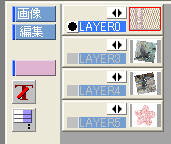

1.まずレイヤパネルを確認してください。Pixiaでは後から重ねたものは上に重なっていきますが、レイヤパネルは下に伸びていきます。
このパネルで見たとおり、桜が一番上に載っています。なんかわかりにくいな;;
2.桜を写真の後ろにしたいので、レイヤパネルで桜のレイヤを上にドラッグし、キャンバスのすぐ下まで移動します。
ペンギンの写真も、泳いでいる方の写真が上に表示されるようにしました。
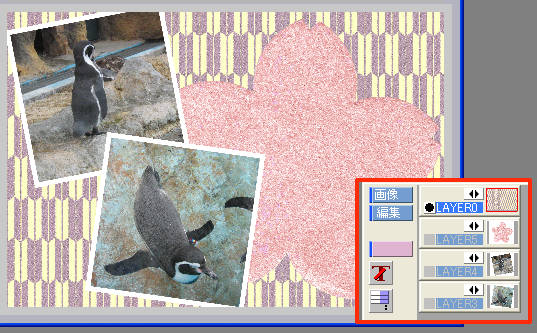
・レイヤの濃度を変える
桜がのっぺりとした感じなので、濃度を下げてキャンバスになじませます。
1.レイヤパネルで桜のレイヤを選択し、右クリック→設定 をクリック。

2."レイヤの濃度"を75%にします。ついでに"名前"を「桜」に変えます。
レイヤが増えてくるとわけがわからなくなるので;
他のレイヤにもそれぞれ「キャンバス」「立ち姿」「泳ぎ」と名前を付けました。
仕上がり図↓要するに半透明になった状態ですね。

このテクニックを使ったレイアウト例です。
写真を背景になじませ、アーティスティック!
木を背景になじませ、用紙の一部のように
半透明のマットを敷いたレイアウト
その他いろいろ使えますのでぜひ活用して下さい!
<<前のページ - 次のページ>> - Tutorial目次